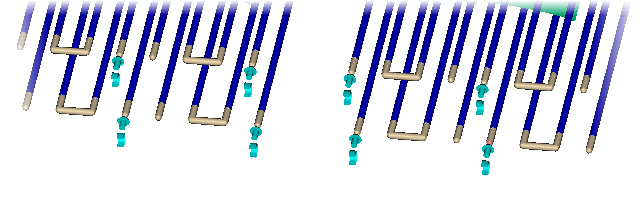このタスクでは、ウィザードを使用して冷却管を作成し、作成した冷却回路を修正します。
-
をクリックします。
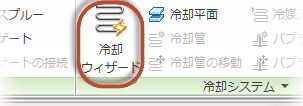
-
冷却管直径が「10 mm」であることを確認します。
-
レイアウトが[X 軸に沿って]であることを確認します。
-
[冷却管間の距離]をクリックし、距離を「35 mm」に指定します。
-
[成形品境界からのオフセット]に「25 mm」を入力します。
-
[ホースの長さ]に「25 mm」を入力します。
-
[OK]をクリックします。
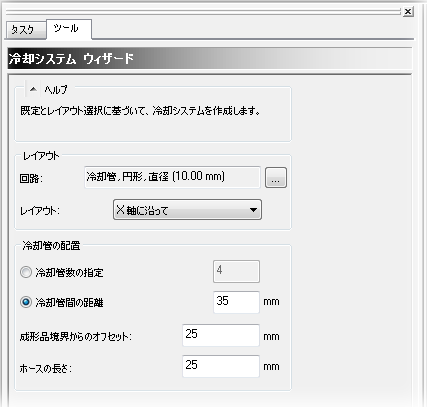
-
ViewCube の前面が見えるように、成形品を「0 0 0」に回転します。

冷却管(青色)が、金型外形の内側にあり、ホースが外側にあることを確認します。
-
をクリックします。
-
[金型外形]をクリックします。
-
ナビゲーション ツールバーから[選択]ツールをクリックしてアクティブにします。
-
次に示すように、最も外側と最も内側の 2 つの冷却管と、それらに接続するホースを選択します。複数のアイテムを選択するには[CTRL]キーを押したまま選択します。
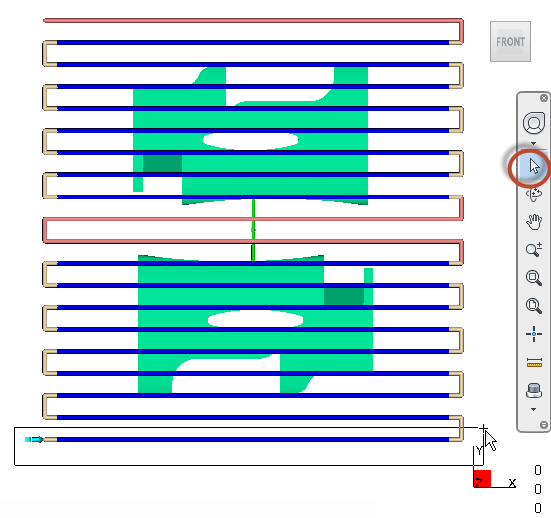
-
[Delete]キーを押します。各成形品には、8 との冷却管と 2 つの回路があり、キャビティとコアにはそれぞれ 1 つあります。これで、冷却回路が 2 つに分割されました。
-
冷却回路を 2 つに分割するには、各キャビティで中央のホースを選択します。
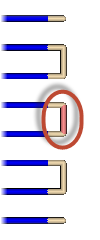
作成した 8 つの冷却回路を下図に示します。
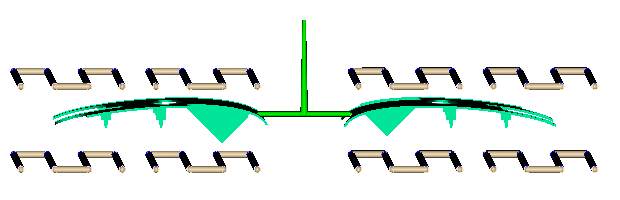
-
各冷却回路の入口と出口が明確に見えるようにモデルを回転させます。
-
をクリックします。
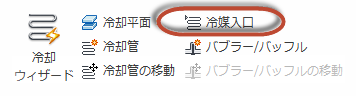
-
図に示す位置でホースの末端をクリックして、8 つの冷媒入口を作成します。